最近有朋友向小编咨询win10装机教程,对于这个问题,相信还有不少朋友想知道,那么我们究竟如何安装win10系统呢?下面,小编就把安装系统win10的步骤教程带给大家。
工具/原料:
系统版本:windows10
品牌版型:联想ThinkPad
软件版本;咔咔装机
安装系统win10步骤:
1,再其它的电脑上搜索“咔咔装机官网”然后下载这个咔咔装机软件,并将u盘插入电脑,选择“U盘模式”进入。
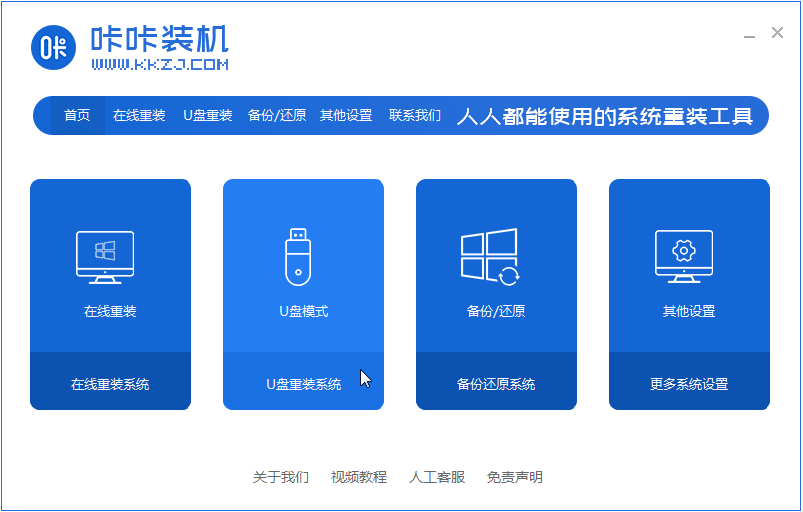
2,选择U盘模式,这样咔咔装机会检测到我们刚刚的U盘,点击“开始制作”下一步。

3,选择需要安装的系统,点击“开始制作”。

4,等待软件给出提示“启动u盘制作成功”后,我们可以先点击“预览”查看一下需要安装系统的电脑启动快捷键是哪个。
win10显卡驱动安装失败怎么办
许多用户在使用Win10电脑的系统的时候,都会给自己的电脑再装一遍显卡驱动,防止显卡驱动不匹配导致卡顿,但是在安装的过程中会出现显卡驱动安装失败的情况,那么我们遇到win10显卡驱动安装失败怎么办呢?下面,小编就把win10显卡驱动安装失败的解决方法分享给大家。

5,确认好电脑的启动快捷键是哪个后,直接将u盘拔出来插入到需要安装win10的电脑。

6,通过键盘上下键选择然后按下回车键进入。

7,点击win10系统进行安装。

8,将目标分区改为“磁盘C”,点击“开始安装”。

9,安装完重启后就是我们的全新系统啦。

总结:
以上win10系统安装的图文教程,希望可以帮助到大家。
win10专业版激活工具选哪个好
安装好Win10系统之后激活问题就摆在我们面前了,激活工具好不好直接关系到激活成功率,而激活工具是否干净无毒?也关系到大家的电脑安全,那么win10专业版激活工具选哪个好呢?下面我们一起来看看吧。






